Ci sono molti luoghi, molte persone e davvero tante cose da immortale nella nostra seconda vita. Come nella Real life ci sono diversi livelli di eccellenza che si possono raggiungere fotografando. Vorrei però fornire un piccolo prontuario dello Snapshot così da chiarire cosa si può fare con questo utilissimo strumento.
Partiamo dalle Basi
Lo Snapshot è una foto. In Sl in realtà può essere anche una texture, ma io lo considerei una foto vera e propria.
Per scattare una foto in Second life basta premere il tasto Snpashot presente sulla barra degli strumenti inferiore del viewer.
A questo punto si aprirà automaticamente un menù sulla sinistra, dove avremo diverse opzioni:
- Send a postcard (si invia "Una cartolina" via email a qualcuno)
- Upload a Snapshot(si carica la foto su SL pagando 10 L$)
- Save to HardDrive (si salva sul proprio computer)
Ma passiamo ad alcune delle utility presenti nel viewer per personalizzare gli Snapshots.
Sempre nella schermata precendete potrete utilizzare "What size do you need". Per attivare questa funzione dovrete prima abilitare le funzioni avanzate.
Premete Ctrl-Alt-D (PC) o Opt-Ctrl-D (Mac). In alto vedrete comparire i menù Advanced.
mettete la x su : High-res snapshots.
Ora per scegliere il formato della vostra immagine basterà impostare nel menù degli Snapshots la larghezza e l'altezza a proprio piacimento. In basso noterete anche la possibilità di cambiare la qualità della foto, che comunque sarà esportata in formato bmp (Bitmap.)
Con "Capture" attivato accederete a delle funzionalità per creare degli effetti sullo Snapshots.
Provare per credere.
Poi c'è "Show Interface" (mostra l'interfaccia se attivato, ovvero tuti i pulsantini azzurri del viewer) e "Show Hud Objects" (attivato mostra gli hud presenti sul vostro schermo, senza l'interfaccia)
Ci sono poi due opzioni più pratiche:
- "Keep open after saving" che dopo aver realizzato una foto, lascerà questa casalla di funzioni aperta per lavorare su altre immagini, altrimenti si chiuderà automaticamente dopo il salvataggio.
- "Freeze Frame" vi farà visualizzare l'anteprima dell'immagine per decidere se tenerla o meno.
Un altro trucchetto utile da sapere riguarda quelle immahine che avete nell'inventory. Se disponete di tutti i permessi potete salvare sul vostro hard disk così:
- Aprite l'immagine In World
- Andate su file ---> Save Texture as...
- Rinominate il file e salvate.






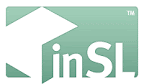




0 commenti:
Posta un commento